苹果手机作为一款备受消费者喜爱的智能手机,除了拥有强大的功能和性能外,还具有与其他设备进行连接和投屏的便捷性,苹果手机如何接电视盒子或者无线投屏到电视机顶盒,成为了许多用户关注的热点话题。通过简单的操作步骤,用户可以轻松实现将手机上的内容投射到大屏幕上观看,享受更加震撼的视听体验。在日常生活中,苹果手机连接电视盒子或者投屏到电视机顶盒,不仅可以方便地观看视频、照片等多媒体内容,还可以与家人朋友一同分享精彩时刻,带来更加丰富多彩的娱乐体验。
苹果手机如何无线投屏到电视机顶盒
方法如下:
1.首先必须是智能电视,以及机顶盒,点击电视上的网络设置。
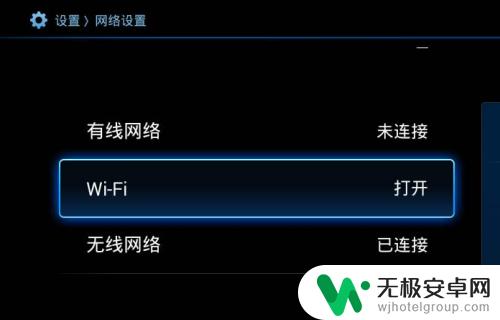
2.点击无线网络,将手机和电视连接到同一网络。
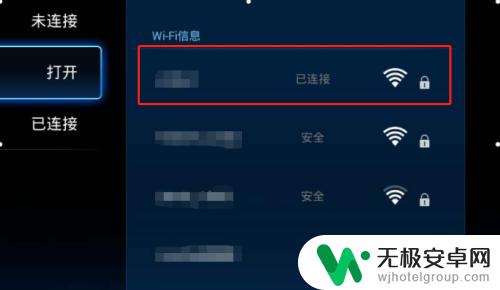
3.然后上滑苹果手机屏幕,点击屏幕镜像
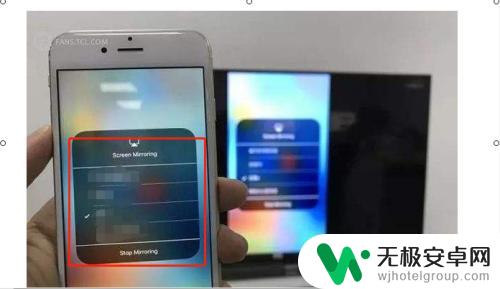
4.等待搜索出的投屏设备,点击连接设备
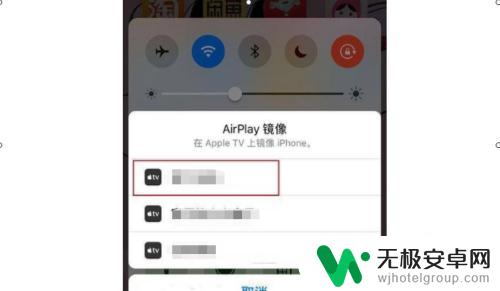
5.如果电视不支持苹果的图片设备,可以在电视应用市场找到乐播投屏连接使用。
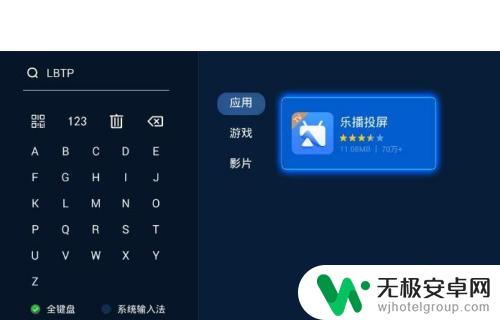
6.总结
1.首先必须是智能电视,以及机顶盒,点击电视上的网络设置。
2.点击无线网络,将手机和电视连接到同一网络。
3.然后上滑苹果手机屏幕,点击屏幕镜像
4.等待搜索出的投屏设备,点击连接设备
5.如果电视不支持苹果的图片设备,可以在电视应用市场找到乐播投屏连接使用。
以上是关于如何将苹果手机连接到电视盒子的全部内容,如果您遇到这种情况,可以按照以上方法解决,希望能对大家有所帮助。











